路由器红灯闪烁时应如何排查问题?
2
2025-07-17
在当今信息化社会,路由器作为家庭和办公网络的核心设备,其设置和维护显得尤为重要。路由器明线接法是将路由器接入互联网的一个基本步骤,它关系到网络的稳定性和速度。本文将详细介绍路由器明线接法的步骤,并提供一些实用技巧以及常见问题的解决方案,确保您能够顺利完成路由器的设置。
在开始路由器明线接法之前,您需要做好以下准备工作:
1.1收集所需材料
路由器(最好是带有说明手册的新路由器)
网络线(通常为网线或以太网线)
一台已连接到互联网的设备(如台式机、笔记本电脑、智能手机等)
电源适配器和电源线
笔和纸(记录设置信息)
1.2选择合适位置
将路由器放置在家中或办公室的中心位置,以便信号能更好地覆盖整个区域。
确保路由器远离干扰源,如微波炉、无线电话等。
1.3连接电源
将电源适配器连接到路由器的电源接口。
找到一个电源插座,插入适配器并开启路由器电源。

2.1连接WAN端口
找到路由器上的WAN(WideAreaNetwork)或Internet端口。
使用网线将您的宽带调制解调器(如ADSL猫)的LAN(LocalAreaNetwork)端口连接到路由器的WAN端口。
2.2连接LAN端口
如果需要连接其他设备,可以使用网线将它们的以太网接口连接到路由器的LAN端口。
2.3配置路由器
在设备上打开浏览器,输入路由器的IP地址(通常在路由器背部的标签上可以找到)。
使用默认的管理员账号和密码登录路由器管理界面。这通常也标注在路由器的背面或在说明书里。
2.4设置宽带连接类型
在路由器设置中找到“上网设置”或“WAN设置”选项。
设置您的宽带连接类型,常见的有PPPoE、动态IP(DHCP)、静态IP等。如果您不确定,可以咨询您的互联网服务提供商(ISP)。
2.5输入网络账号信息
根据所选的连接类型,输入您的宽带账号和密码。
如果是PPPoE连接类型,还需要设置连接的用户名和密码。
2.6完成设置并重启
保存配置并等待路由器重启完成设置。
重启后,设备应该能自动连接到互联网。
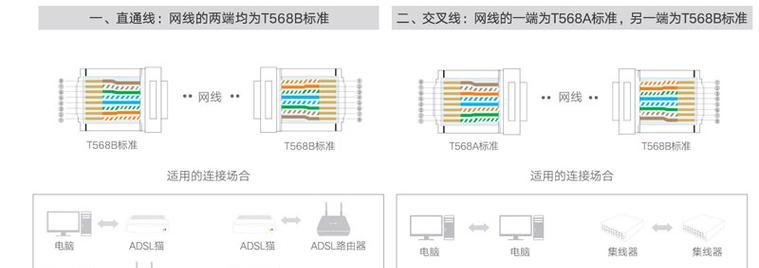
3.1确认设备连接
使用有线连接或无线连接的方式,确保您的设备能够连接到路由器。
3.2测试网络速度
可以通过访问网速测试网站来检查您的网络速度,确认网络是否正常工作。
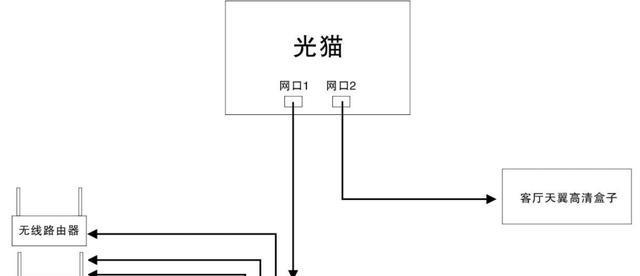
4.1检查线路
如果网络没有连接上,请检查所有网线是否牢固连接,以及是否有损坏。
4.2重启路由器和调制解调器
当遇到连接问题时,尝试重启路由器和调制解调器。
4.3查看设备的无线设置
若使用无线网络,请确保设备的无线功能已打开,并且已经连接到路由器的无线信号。
4.4疑难解答
若遇到问题,可以参考路由器的用户手册或联系客服寻求帮助。
路由器明线接法是一个相对简单的过程,只要按照正确的步骤操作,基本可以顺利完成。如果您是第一次设置路由器,建议详细阅读路由器的说明书,并且在操作过程中注意每一步的细节。在网络技术不断进步的今天,掌握基本的网络设备使用知识,不仅能够提高工作效率,还可以在遇到问题时迅速解决,保证网络的畅通无阻。
版权声明:本文内容由互联网用户自发贡献,该文观点仅代表作者本人。本站仅提供信息存储空间服务,不拥有所有权,不承担相关法律责任。如发现本站有涉嫌抄袭侵权/违法违规的内容, 请发送邮件至 3561739510@qq.com 举报,一经查实,本站将立刻删除。